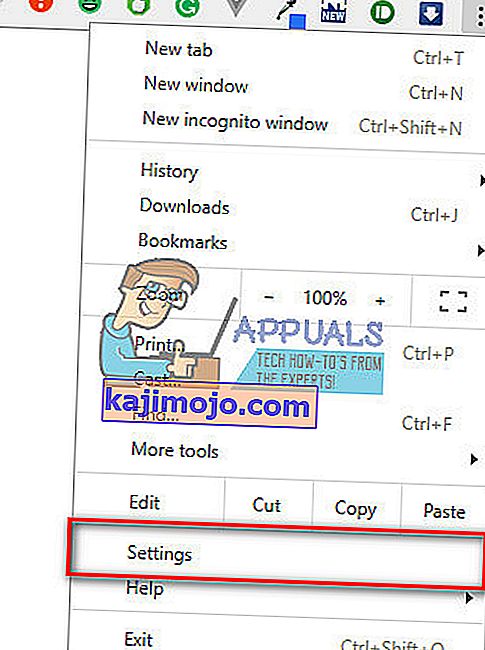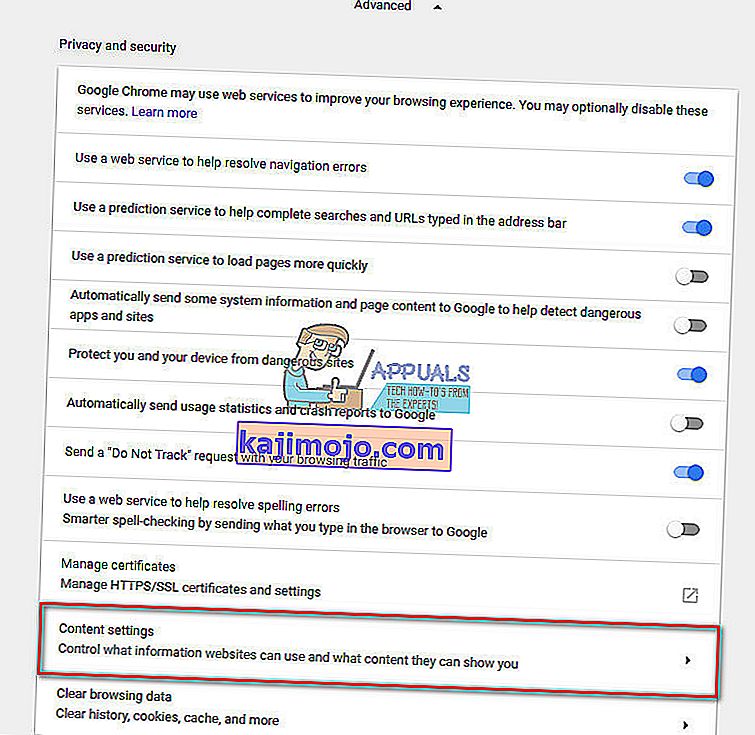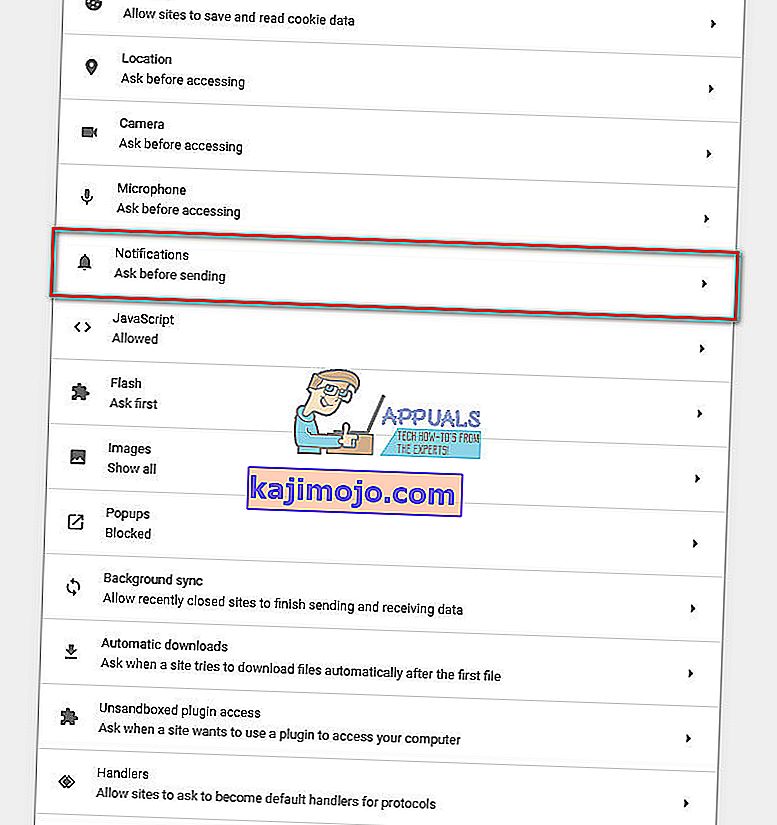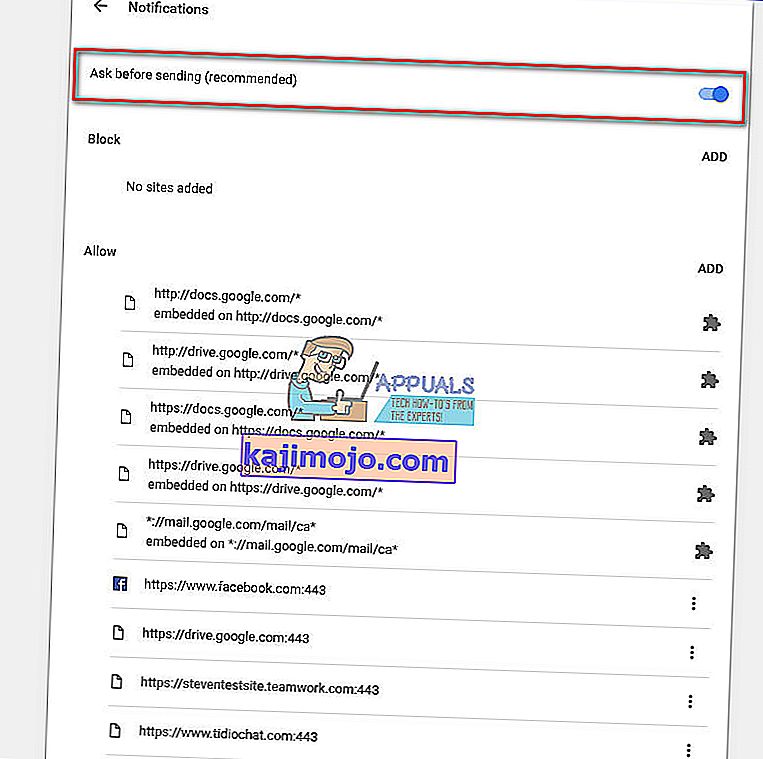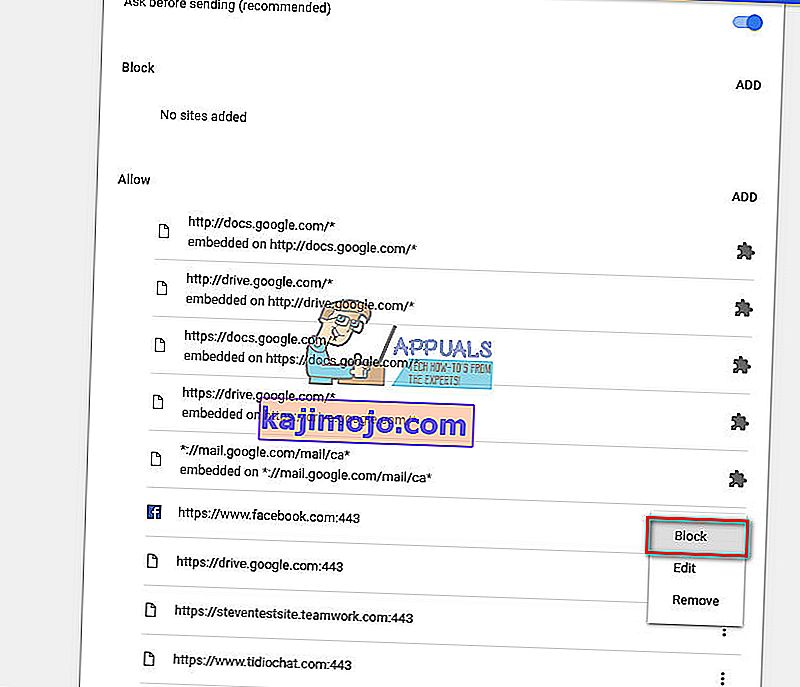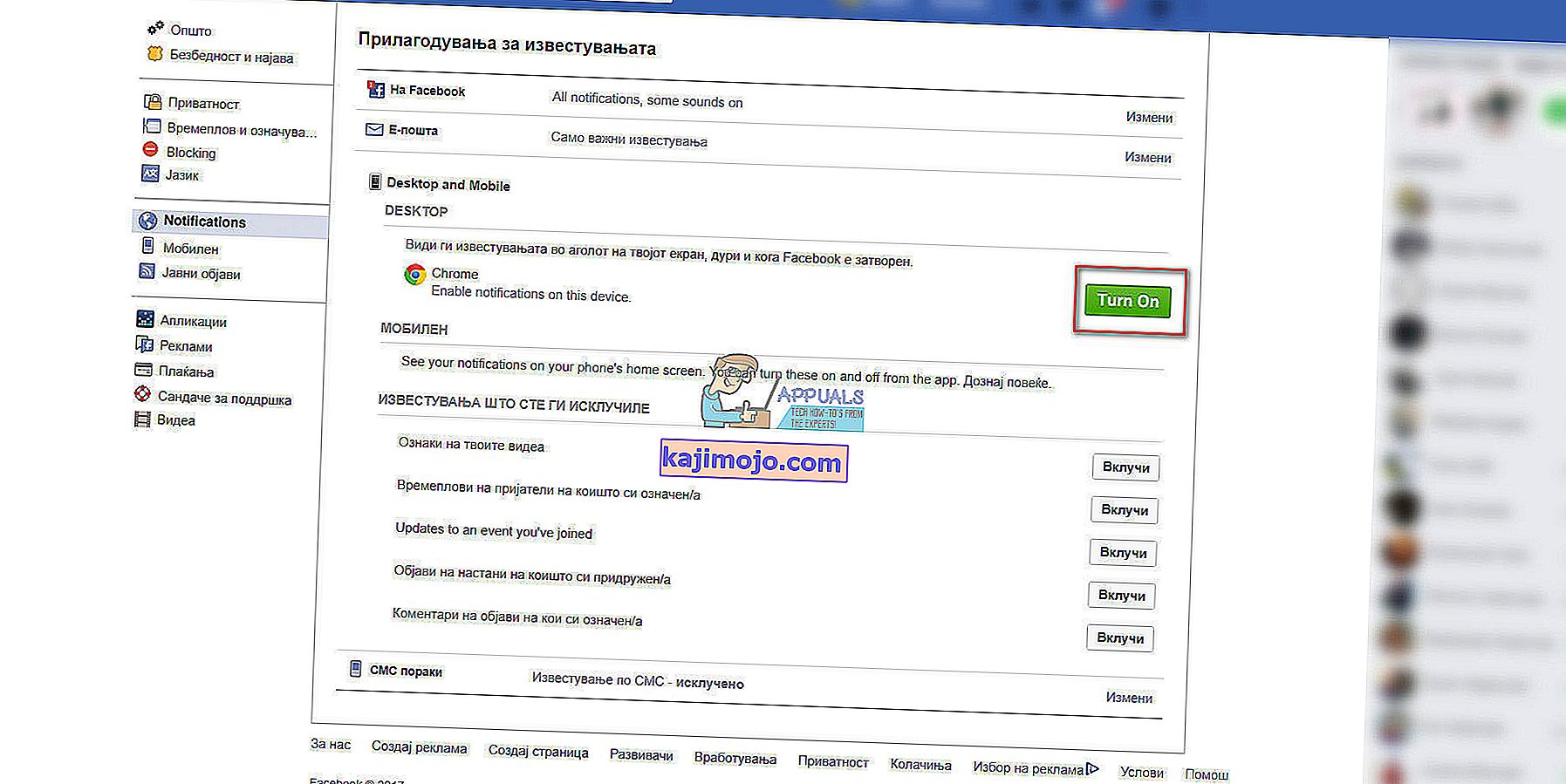Các mạng xã hội như Facebook đòi hỏi sự chú ý thường xuyên của bạn. Họ thường đề nghị bạn nhận thông báo trên trình duyệt máy tính để bàn mà bạn sử dụng. Tuy nhiên, việc nhận tất cả các thông báo xã hội này trong quá trình làm việc có thể gây khó chịu và mất tập trung . Nhiều người dùng phàn nàn rằng họ đã vô thức kích hoạt tính năng này và bây giờ họ không thể tắt nó đi. Và đây là những gì một người dùng Macbook đã nói.
“Trong iMessage, một người bạn đã gửi cho tôi một liên kết đến một trang Facebook. Tôi đã sử dụng macbook air của mình. Đây là một liên kết trang Facebook trên điện thoại di động. Tôi nhấp vào nó, không nhận ra. Nó đã mở vào một trình duyệt trong google chrome và một cái gì đó xuất hiện hỏi tôi nếu tôi muốn nhận thông báo. Tôi nhấp vào có, chỉ muốn cửa sổ bật lên biến mất (… lựa chọn tồi.)
Bây giờ, tôi luôn nhận được các thông báo Facebook bật lên trên màn hình của tôi ở góc bên phải.
TUY NHIÊN, trong tùy chọn hệ thống của tôi> tài khoản internet, tôi chưa đăng nhập trên Facebook và chưa bao giờ đăng nhập.
Trong tùy chọn hệ thống của tôi> thông báo, biểu tượng Facebook không tồn tại. Tôi chưa bao giờ có nó ở đó.
Tuy nhiên, các cửa sổ bật lên vẫn tiếp tục xuất hiện. Tôi vẫn chưa tìm ra giải pháp về cách loại bỏ những điều này. Ai đó, xin hãy giúp đỡ! ”
Nếu bạn đang gặp trường hợp tương tự và muốn loại bỏ thông báo Facebook trên Chrome dành cho máy tính để bàn, bạn có thể tìm thấy giải pháp tại đây.
Chặn thông báo từ Facebook trên Chrome
Theo mặc định, Chrome sẽ cảnh báo cho bạn bất cứ khi nào ứng dụng, trang web hoặc tiện ích mở rộng muốn gửi thông báo cho bạn. Vì vậy, nếu gần đây bạn nhận thấy cảnh báo bật lên bất cứ khi nào bạn nhận được thông báo của Facebook, tính năng này chắc chắn đã BẬT. Tuy nhiên, bạn có thể dễ dàng TẮT thông báo của Chrome bất cứ lúc nào. Chỉ cần làm theo các bước dưới đây.
- Đầu tiên, ra mắt Google Chrome và nhấp vào các biểu tượng menu ở góc trên bên phải của cửa sổ trình duyệt.
- Chọn Cài đặt từ thả - down menu.
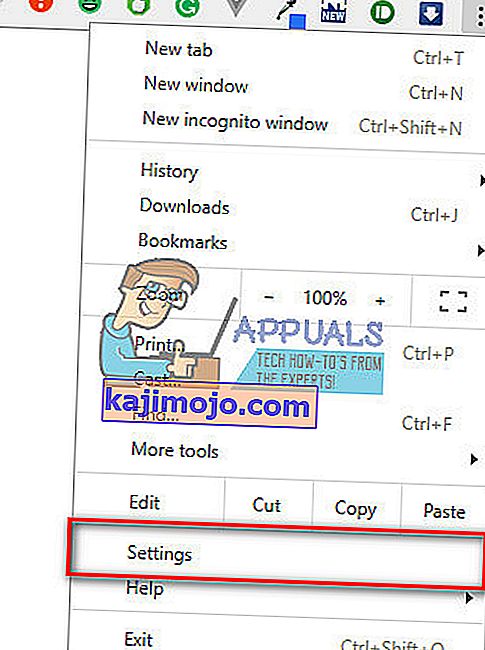
- Bây giờ, cuộn xuống để tìm Hiển thị cài đặt nâng cao .
- Dưới sự bảo mật và phần Security , tìm kiếm cho nội dung thiết lập và nhấp vào nó .
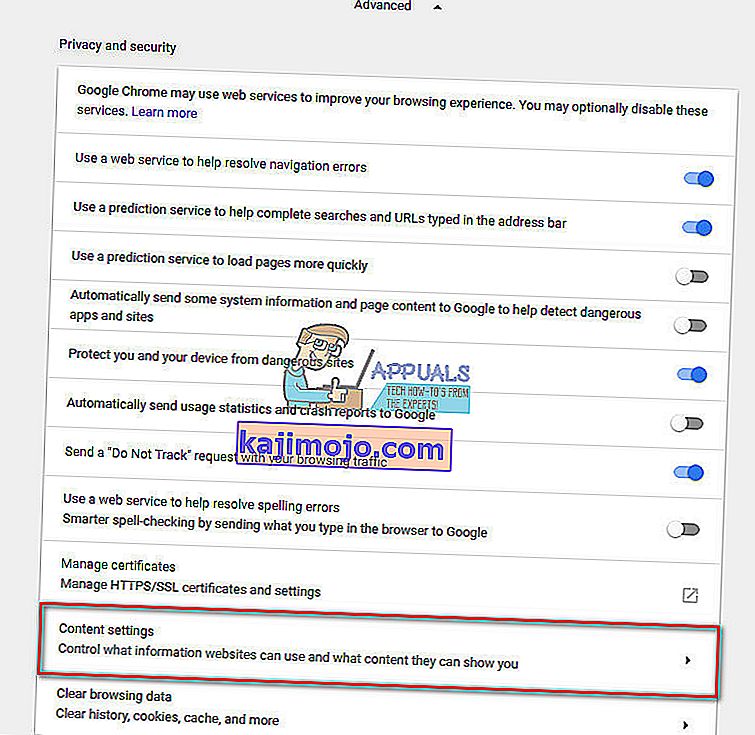
- Di chuyển xuống đến Notification phần và nhấp vào nó .
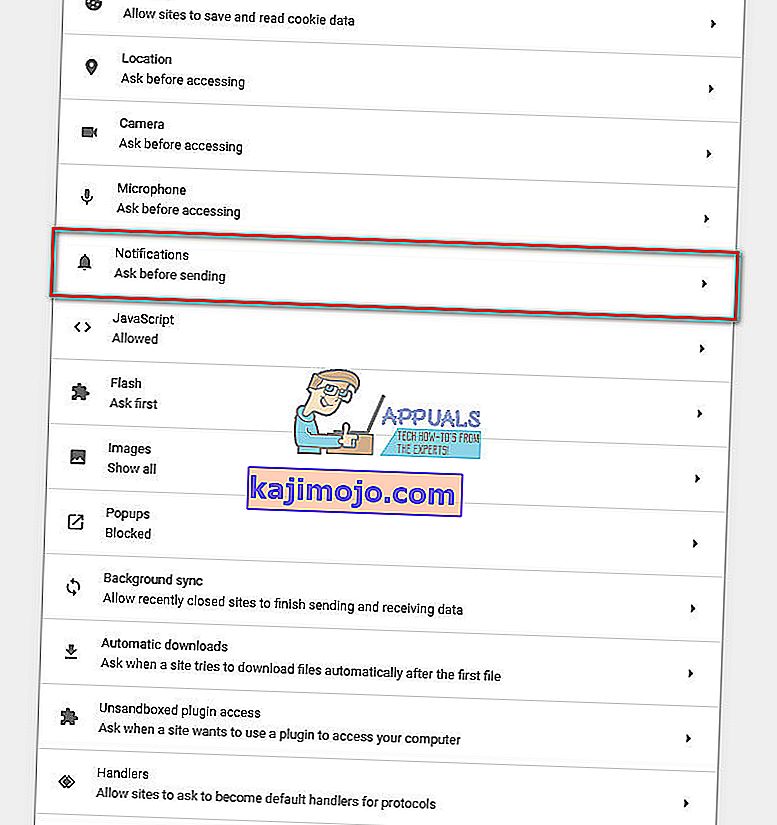
- Ở đây bạn thấy chuyển đổi Hỏi trước khi gửi . Công tắc này được bật theo mặc định và nó sẽ hỏi bạn xem bạn có muốn nhận thông báo từ bất kỳ trang web nào không.
Vô hiệu hoá các chuyển đổi , và bạn sẽ không nhận được bất kỳ thông báo, bao gồm các từ
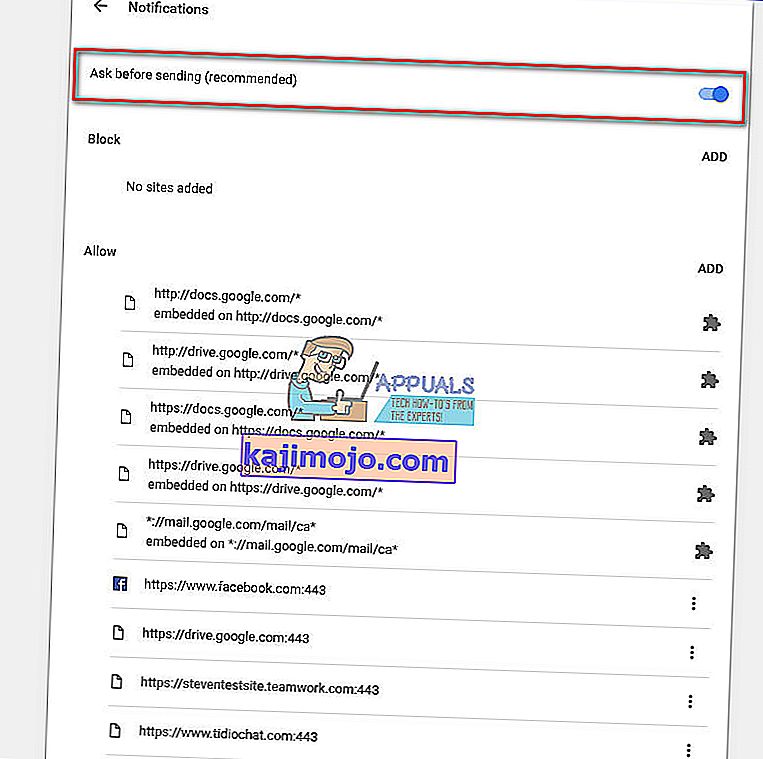
Đối với những người bạn chỉ muốn tắt thông báo Facebook, bạn cũng có thể làm điều đó.
- Trong phần Thông báo, hãy đảm bảo nút chuyển đổi Hỏi trước khi gửi là
- Bây giờ, tìm kiếm cho Facebook . com trong Allow phần .
- Nhấp vào biểu tượng dấu 3 chấm và chọn Chặn . Bây giờ bạn sẽ nhận được tất cả các thông báo của mình ngoại trừ những thông báo từ Facebook.
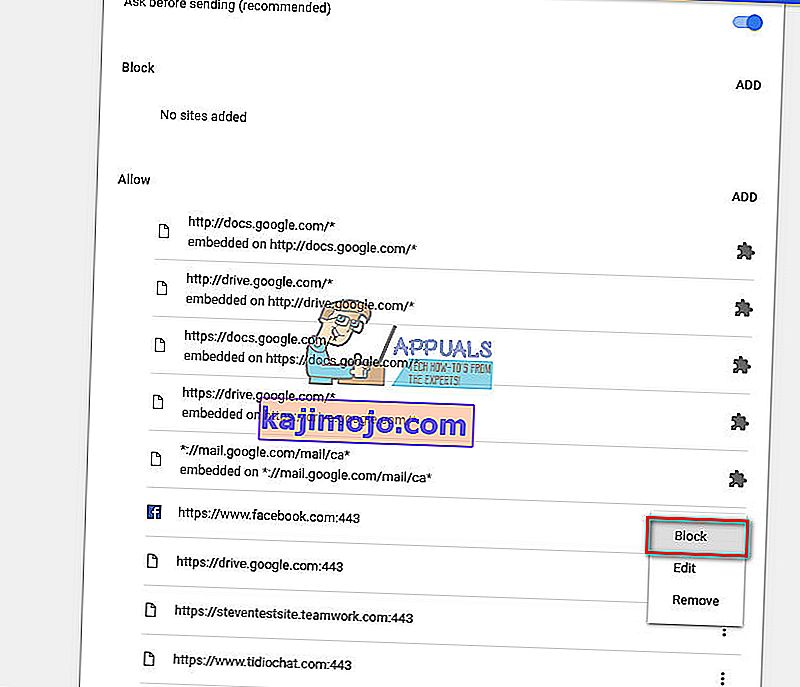
Bạn có thể sử dụng quy trình tương tự để tắt thông báo từ bất kỳ trang web nào bạn muốn và chỉ để lại những trang quan trọng nhất đối với bạn.
Chặn thông báo trên màn hình trên trang web Facebook
Nếu vì bất kỳ lý do gì mà bạn không muốn thay đổi cài đặt Google Chrome, bạn có thể tắt thông báo Facebook từ Trang web Facebook. Đây là hướng dẫn.
- Đăng nhập vào hồ sơ Facebook của bạn .
- Đi tới Cài đặt và nhấp vào Thông báo ở bảng điều khiển bên trái.
- Bây giờ bấm vào Desktop và Mobile và có một cái nhìn trong Desktop phần .
- Nếu bạn thấy dòng chữ “Thông báo được kích hoạt trên thiết bị này” bên cạnh biểu tượng Chrome, nhấn vào Bật tắt . Thao tác này sẽ tắt thông báo Facebook trong trình duyệt Chrome của bạn.
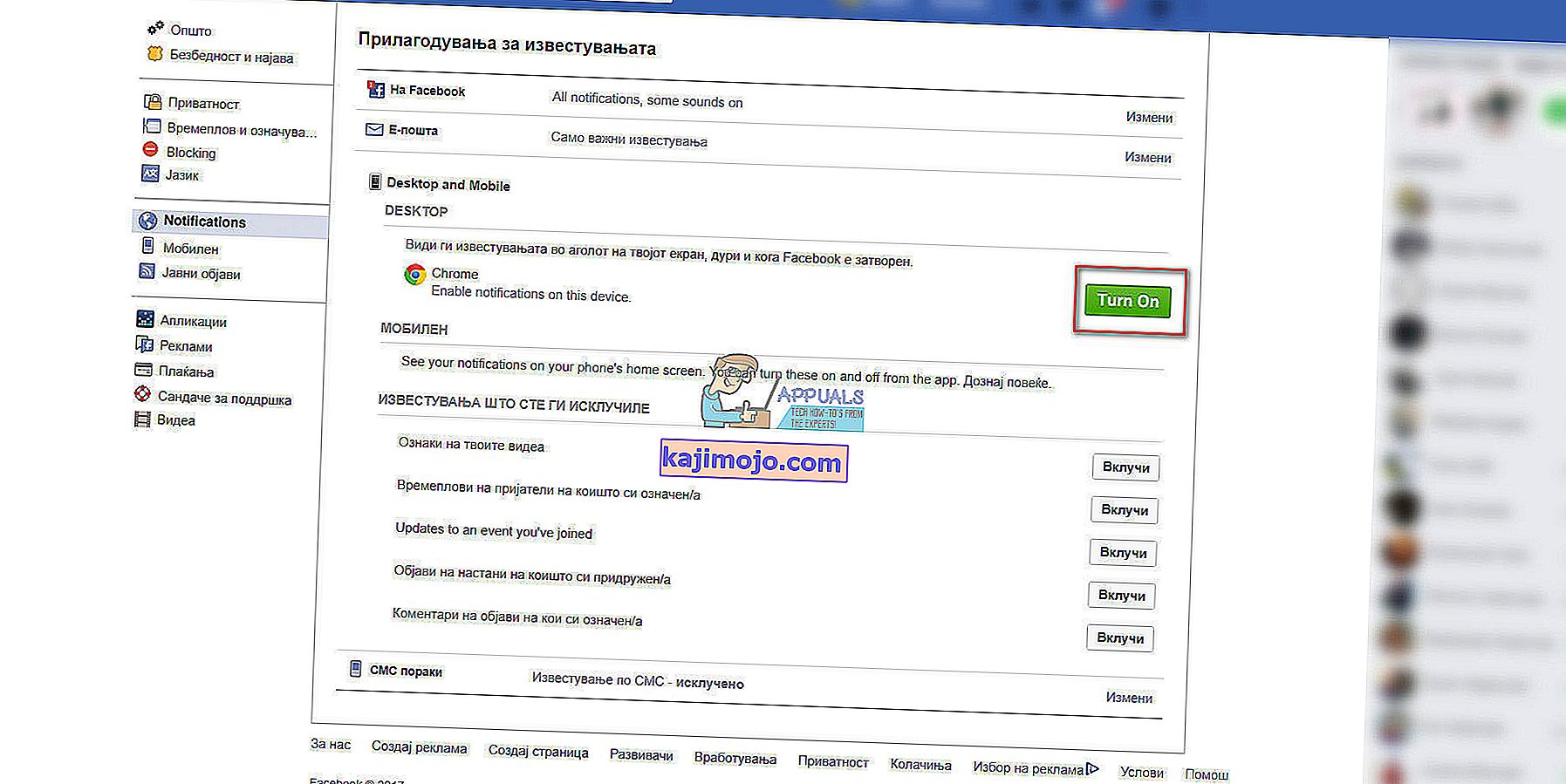
Từ cuối cùng
Vâng, đó là nó. Sau khi bạn đã tắt chúng thành công trên máy tính, thông báo của facebook sẽ không hoạt động trừ khi bạn bật lại. Cả hai cách đều hữu ích cho chúng tôi trong việc tắt thông báo Facebook trên máy tính xách tay của chúng tôi. Hãy thử cái mà bạn thấy thích hợp hơn cho mình và chia sẻ suy nghĩ của bạn trong phần bình luận bên dưới.